
Cách tải, đăng ký, đăng nhập, đăng xuất Netflix trên tivi
Netflix là một ứng dụng xem phim, giải trí hàng đầu trên tivi hiện nay. Nếu bạn chưa nắm được cách tải Netflix trên tivi cũng như cách đăng ký, đăng nhập và thoát ứng dụng này thế nào, hãy theo dõi bài viết dưới đây của chúng tôi nhé.
1. Cách tải Netflix trên tivi
Trên hầu hết các dòng tivi hiện nay, ứng dụng Netflix đều đã được tích hợp sẵn. Tuy nhiên, nếu chưa thấy ứng dụng này, bạn có thể tải ứng dụng về tivi theo các bước sau đây:
Bước 1: Bạn nhấn vào phím Home (biểu tượng hình ngôi nhà) trên remote để vào giao diện ứng dụng của tivi, sau đó bạn chọn đến mục Apps.
Bước 2: Bạn di chuyển chuột đến biểu tượng tìm kiếm (hình kính lúp) và gõ từ khóa Netflix vào rồi nhấn vào Cài đặt để tải ứng dụng về tivi.
2. Cách đăng ký Netflix trên TV
Bước 1: Bạn mở tivi lên, sau đó nhấn nút Home và chọn vào biểu tượng Netflix để mở ứng dụng.
Bước 2: Ở lần sử dụng đầu tiên, ứng dụng Netflix sẽ yêu cầu bạn đăng ký, khi xuất hiện giao diện như bên dưới, bạn nhập địa chỉ email của mình vào.
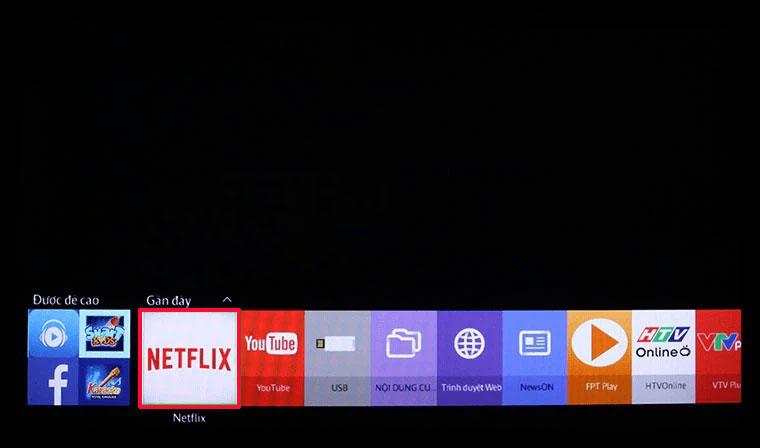
Bước 3: Lúc này, bạn sẽ nhận được thông báo xác nhận, bạn bấm chọn Tiếp tục.
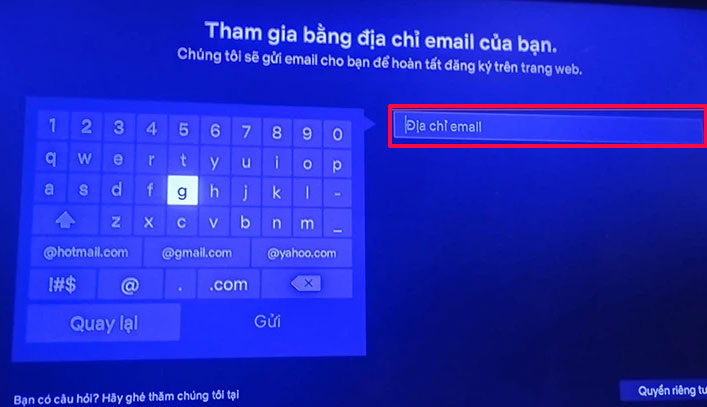
Bước 4: Chọn gói dịch vụ phù hợp với nhu cầu, sở thích và khả năng tai chình của bạn rồi nhấn TIẾP TỤC.
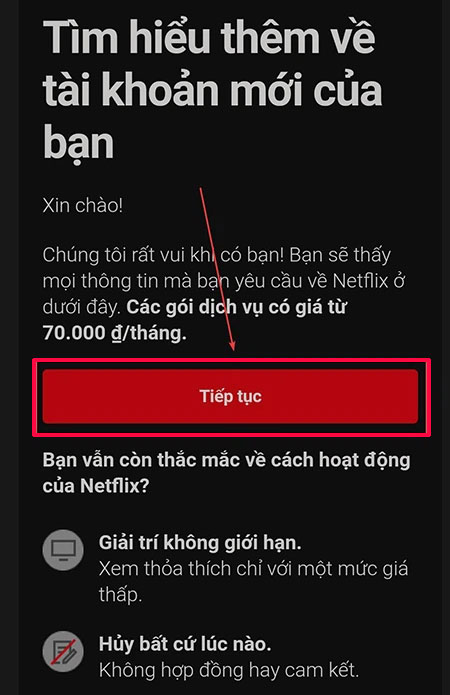
Bước 5: Tiếp đó, bạn chọn vào Thẻ ghi nợ hoặc thẻ tín dụng.
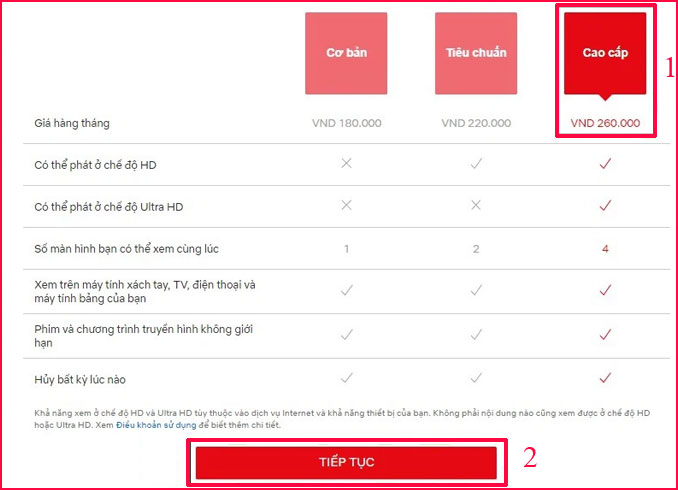
Bước 6: Bạn nhập đầy đủ thông tin tại màn hình bao gồm: Tên, Họ của chủ thẻ, Mã số thẻ, Ngày hết hạn và mã an toàn của thẻ. Trong trường hợp bạn muốn thay đổi gói cước thì bấm chọn Thay đổi rồi làm lại ở bước thứ 2.
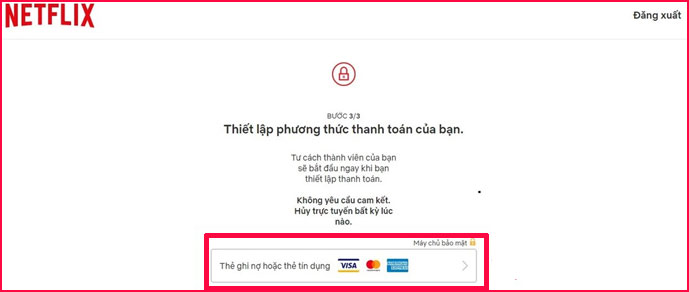
Còn nếu không muốn thay đổi gì, bạn tick chọn vào ô Tôi đồng ý rồi chọn KÍCH HOẠT TƯ CÁCH THÀNH VIÊN để hoàn tất việc đăng ký. Vậy là quá trình đăng ký Netflix trên tivi đã hoàn thành rồi đó.
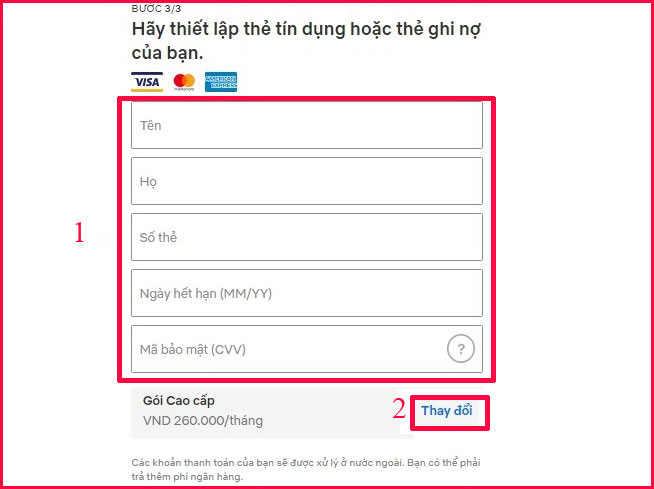
3. Cách đăng nhập Netflix
Bước 1: Bạn click vào biểu tượng ứng dụng Netflix ở trên màn hình chính của TV. Ngoài ra, trên remote của nhiều tivi cũng có nút Netflix, bạn có thể nhấn vào đó để tiết kiệm thời gian.
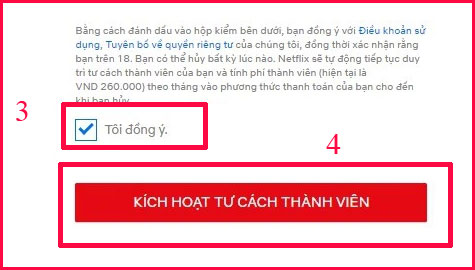
Bước 2: Sau đó, bạn chọn Sign In (Đăng nhập).
Bước 3: Nhập tài khoản Netflix đã đăng ký ở mục trên. Tài khoản bao gồm Email Address (Địa chỉ email) và Password (Mật khẩu).
Bước 4: Cuối cùng, bạn chọn Sign In (Đăng nhập) là đã xong việc đăng nhập Netflix trên TV rồi đó.
4. Cách thoát tài khoản Netflix trên TV
Bước 1: Bắt đầu từ Màn hình chính Netflix.
Bước 2: Để mở menu, điều hướng sang trái và chọn Nhận trợ giúp (Get Help). Nếu bạn không thấy nút Nhận trợ giúp, điều hướng lên phía trên và chọn Cài đặt hoặc biểu tượng Cài đặt (bánh răng cưa).
Bước 3: Chọn Đăng xuất (Sign out).
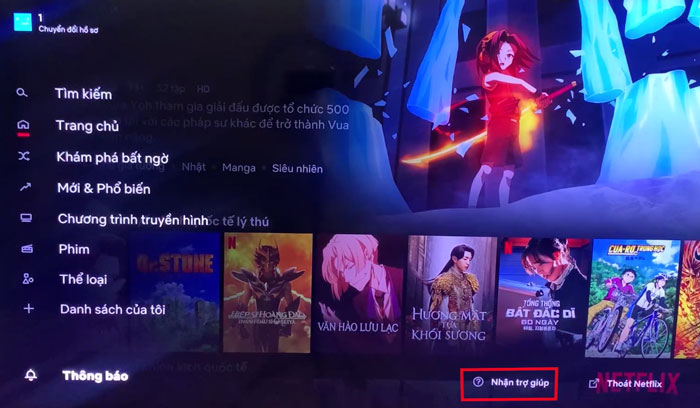
Bước 4: Chọn Có (Yes) để xác nhận việc đăng xuất tài khoản.
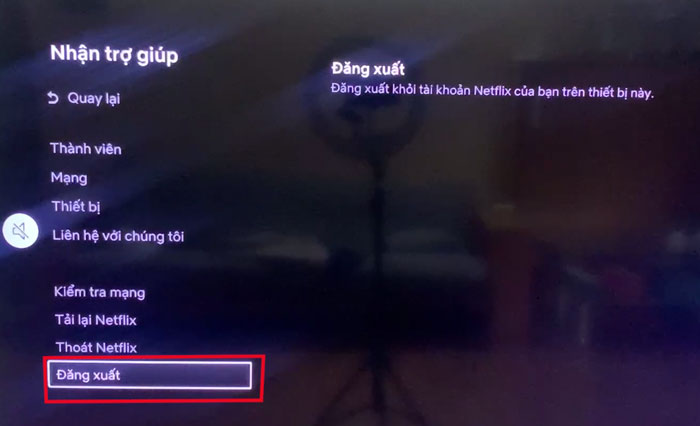
5. Cách hủy đăng ký Netflix trên tivi
Nếu trong quá trình trải nghiệm, bạn thấy không thích các dịch vụ của Netflix thì có thể hủy đăng ký. Tuy nhiên để ứng dụng không trừ tiền trong thẻ thì bạn nên dừng dịch vụ trước thời hạn 1 tháng kể từ khi đăng ký.
Các bước hủy đăng ký Netflix trên tivi như sau:
Bước 1: Đăng nhập vào tài khoản, tại trang chủ của ứng dụng chọn mục Thêm/Tài khoản.
Bước 2: Lúc này ứng dụng sẽ chuyển sang giao diện web, bạn chọn Hủy tư cách thành viên/Hoàn tất hủy.
Sau đó, bạn sẽ nhận được một email từ Netflix thông báo về các điều khoản và xác nhận hủy tư cách thành viên.
Xem thêm: Cách tải, cài đặt, sử dụng VieON trên TV Samsung, Sony, LG...
Hy vọng hướng dẫn cách sử dụng Netflix trên TV chi tiết trên đây sẽ giúp bạn dễ dàng thưởng thức các bộ phim, chương trình mà mình yêu thích.
Đừng quên thường xuyên truy cập META.vn để tham khảo thêm nhiều thông tin tư vấn tivi hữu ích khác nhé! Hẹn gặp lại bạn trong các bài viết sau!
META.vn - Mua Hàng Chính Hãng Online, Giá Tốt!
Link nội dung: https://wikigerman.edu.vn/cach-dang-nhap-netflix-tren-tv-samsung-a52731.html